LINE 除了聊天、通話,其實還有很多「玩」法,大家可能平時沒注意到,這次便為大家整合幾個最為方便實用的小技巧,讓大家搖身一變成為 LINE 達人!
[the_ad_placement id=”ad2″]
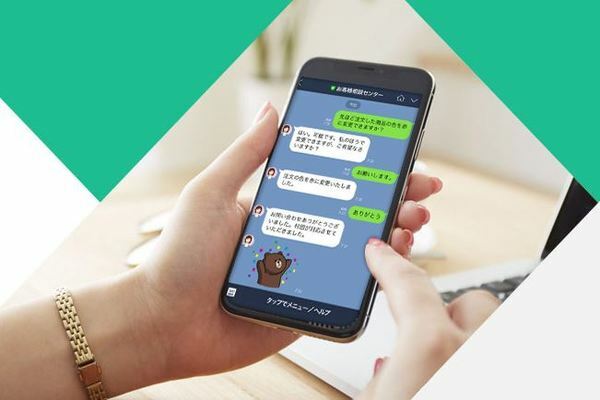
中英日韓等多國語言翻譯
如果經常要與外國朋友聊天,難免擔心語言不同造成溝通上的障礙,其實在LINE官方有相當豐富的翻譯機器人,只需將常用語系的 LINE 翻譯機器人加為好友,接著只需傳送訊息給機器人,立即會收到對應的翻譯內容,無論是英文、日文、韓文、泰文、德文、西班牙文、葡萄牙文、俄文、阿拉伯文或印尼文,都有專屬的翻譯機器人隨時待命!
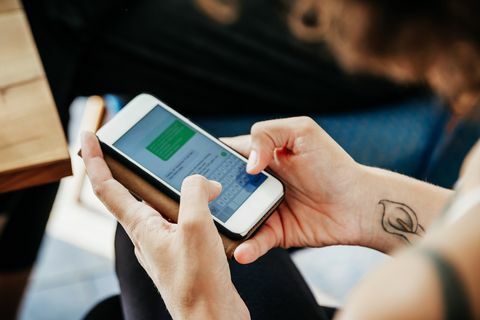
聊天畫面截圖
在電腦或手機使用 LINE 想要截圖時,可透過 LINE 內建的畫面截圖功能,將部分聊天內容截取下來。在 LINE 電腦版方面,位於聊天室文字輸入區域上方點選「截取畫面」功能按鈕,接著框選想截圖的區域即可。LINE 手機版方面,除了能使用手機內建的截圖功能截下完整的螢幕畫面,也能長按想截圖的聊天訊息,接著選取單一或多則聊天訊息進行截圖。若不想透露當事人的資訊,則可先點選「匿名處理」再進行截圖。

不擔心已讀被發現
想必很多人在選擇 iPhone 的原因之一,就是為了在 LINE 能不用點開訊息直接「偷看」該訊息,也不擔心對方發現已讀訊息ㄧ吧?過去在有支援3D Touch功能的 iPhone ,透過3D Touch來預覽LINE聊天訊息也是很多人常用的偷看訊息技巧。然而,在 iPhone XR 以及 iPhone 11 系列(含 iPhone 11 Pro& iPhone 11 Pro Max)因為改為Haptic Touch,也讓不少原先想換新 iPhone 的消費者因此擔心不能偷看訊息而停下換機念頭。
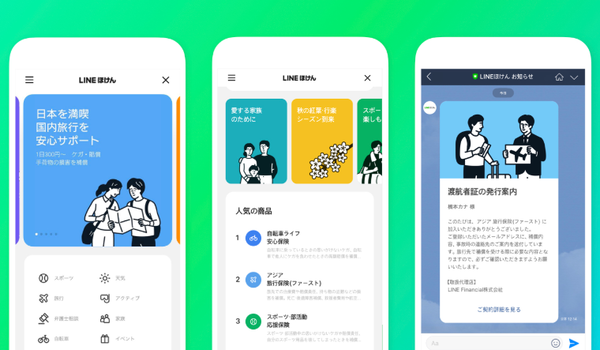 個人專屬 LINE 雲端空間
個人專屬 LINE 雲端空間
LINE Keep 是一項在 LINE 的雲端功能, LINE 提供每位使用者 1GB 的空間。用戶能將照片、影片、文字甚至檔案儲存到 Keep ,就不用擔心因為聊天室內的圖片太久遠而無法讀取的問題。此外,即便未來更換新手機,也能直接在使用這些存在 Keep 的檔案。如果是在手機和電腦間切換使用,也可從 Keep 快速取用這些資料。
[the_ad_placement id=”ad2″]
